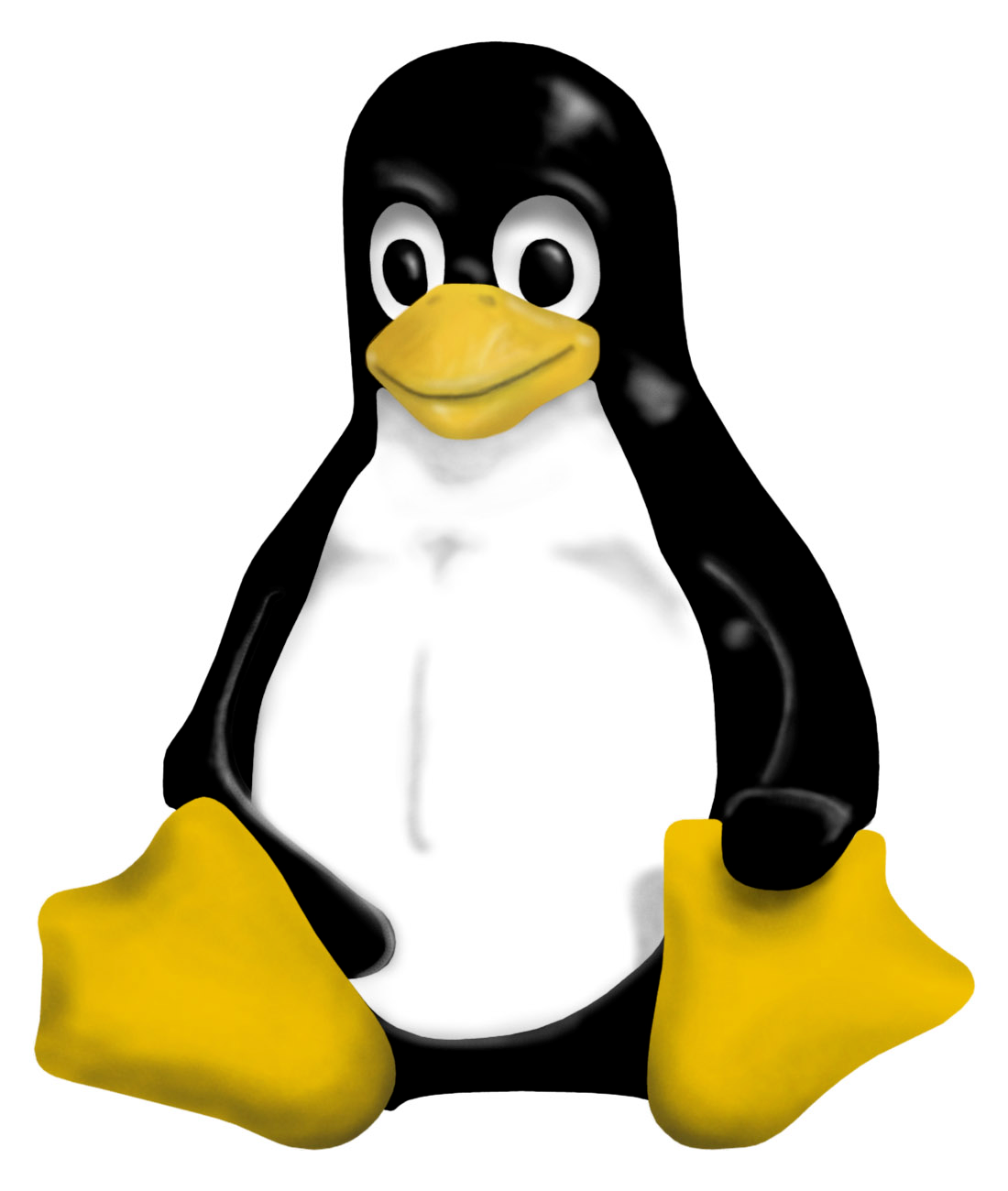In meinem Artikel habe ich die Einbindung eines NAS Laufwerkes unter Windows beschrieben. Bei dem Betriebssystem Linux funktioniert das ganze natürlich ebenso gut, aber etwas anders. Wie das beschreibe ich hier in diesem Artikel.
Je nach der verwendeten Linux-Distribution (in meinem Fall Ubuntu) sind standardmäßig unterschiedliche Texteditoren installiert. Unity und auch Gnome verwenden zB gedit als Standard, bei Xubuntu (die XFCE-Variante von Ubuntu) hingegen ist Leafpad vorinstalliert.
Ich verwende hier gedit – Sie müssen entweder gedit durch Ihren Editornamen zB leafpad ersetzen oder ganz einfach im Terminal gedit mit folgendem Befehl nachinstallieren.
sudo apt-get install gedit
Nach Eingabe Ihres Admin-Passwortes im Terminal würde nun gedit nachinstalliert, sofern es nicht schon vorhanden ist.
Aber nun zur Einbindung von einem NAS System.
Wer meine anderen Artikel ebenfalls schon gelesen hat, wird wissen, dass bei mir als NAS System die Synology Diskstation DS411slim zum Einsatz kommt. Diese Anleitung lässt sich aber ohne Weiteres auch auf alle anderen NAS Systeme anwenden.
Wer sich schon intensiver mit Linux beschäftigt hat, kennt die Datei fstab.
Genau diese Datei gilt es zu bearbeiten, da sie für das „mounten“ (einbinden) von Laufwerken und Partitionen verantwortlich ist.
Aufgrund der Rechteverwaltung von Linux ist ein Bearbeiten der Datei nur mit Administrator Rechten möglich. Doch bevor wird mit der Bearbeitung beginnen, müssen wir uns noch folgende Pakete nachinstallieren.
Je nach verwendeter Linux-Distribution könnte es sogar sein, dass diese Pakete schon vorinstalliert sind. Bei Ubuntu allerdings nicht.Es handelt sich um die Pakete cifs-utils und smbfs. Sie können mit folgendem Befehl nachinstalliert werden.
sudo apt-get install cifs-util smbfs
Nun müssen wir noch den Ordner erstellen wohin das NAS – der Server gemountet werden soll.
Hierzu verwenden wir zB den Befehl:
sudo mkdir /media/server
Sollten mehrere Ordner des NAS Systems bzw. des Servers eingebunden werden müssen wir dazu natürlich die dementsprechenden Ordner anlegen zB:
sudo mkdir /media/server/musik sudo mkdir /media/server/video
usw.
Bei mehreren Ordnern ist es natürlich auch möglich die verschiedenen Server-Ordner mit verschiedenen Rechten bzw. Benutzern einzubinden.
Der Dateimanager unter Ubuntu ist Nautilus, welcher unter /media eingebundene Laufwerke so darstellt wie zB eine eingelegte CD-Rom. Je nach Einstellung der verwendeten Oberfläche werden diese Laufwerke auch auf dem Desktop dargestellt. Wer dies nicht möchte, müsste die Laufwerke statt unter /media unter /mnt mounten.
Nachdem die Pakete installiert und die passenden Ordner angelegt sind kann mit der Bearbeitung der Datei fstab begonnen werden.
Wir öffnen die Datei mit folgendem Befehl:
sudo gedit /etc/fstab
und fügen am ende der Datei folgende Befehle hinzu:
//192.168.1.100/ordner1 /media/server/ordner1 cifs username=benutzer1,password=passwort1,file_mode=0775,dir_mode=0775,uid=1000,gid=1000 0 0 //192.168.1.100/ordner2 /media/server/ordner2 cifs username=benutzer1,password=passwort1,file_mode=0775,dir_mode=0775,uid=1000,gid=1000 0 0 //servername/ordner3 /media/server/ordner3 cifs username=benutzer2,password=passwort2,file_mode=0775,dir_mode=0775,uid=1000,gid=1000 0 0
Die Datei fstab natürlich an das eigene NAS System anpassen und abspeichern. Nach einem Neustart des Computers sind nun alle eingebundenen Laufwerke des Servers genauso verfügbar als wären die Festplatten direkt eingebaut.
Das lässt sich aber nicht nur wie in diesem Beispiel auf Windows-Freigaben des NAS-Systems anwenden.
Es ist auch die Einbindung per FTP möglich, welche ich allerdings in einem separaten Artikel beschreiben werde.
Kurzer Hinweis noch am Schluss:
Wie Sie an diesem Beispiel erkennen, habe ich zweimal die IP-Adresse des Servers angegeben und einmal den Servernamen. Bei Servern ohne fixe IP muss man den Servernamen angeben – besser ist es allerdings, dem Server eine Statische IP zuzuweisen.
Quelle des Artikelbildes: http://www.lug-iitd.org/Articles/How_can_I_contribute_to_FOSS
Bitte beachten Sie, dass dieser Beitrag bereits vor über einem Jahr geschrieben wurde und unter umständen nicht mehr aktuell ist.